Wix Media: proteger o conteúdo do site
7 min
Neste artigo
- Adicionar uma marca d'água com o Estúdio Fotográfico
- Proteção de direitos autorais em galerias Pro
- Usar o app Proteção de direitos autorais
Manter o conteúdo do seu site seguro ajuda a proteger suas fotos, arte e outra propriedade intelectual de serem copiadas ou utilizadas incorretamente. O Wix tem vários recursos integrados e apps criados para ajudar você a evitar downloads não autorizados e proteger seu trabalho.
Adicionar uma marca d'água com o Estúdio Fotográfico
O Estúdio Fotográfico Wix é uma ferramenta versátil que permite editar, ajustar e personalizar suas imagens. Use a ferramenta de texto para adicionar manualmente uma marca d'água às suas fotos. Você pode até ajustar a fonte, o tamanho, o formato e a opacidade.
Para adicionar uma marca d'água:
Editor Wix
Editor do Wix Studio
App Wix
- Vá para o seu editor.
- Clique na imagem relevante.
- Clique no ícone Configurações
.
- Clique em Ajustar.
- Clique em Texto à esquerda.
- Selecione um estilo de texto e clique para adicioná-lo à sua imagem.
- Insira a mensagem da marca d'água escolhida.
- (Opcional) Clique em Design para personalizar o texto:
- Fonte: clique no menu dropdown relevante para alterar sua fonte e o tamanho da fonte.
- Estilos: formate seu texto usando as opções: Negrito, Itálico ou Sublinhado e escolha a cor do texto.
- Alinhamento: escolha o alinhamento do texto: Esquerda, Centro, Direita ou Justificar e ajuste o espaçamento entre linhas.
- Opacidade: aumente ou diminua a transparência do seu texto.
- Girar e virar: alterar a orientação do texto: Girar para a esquerda
 , Girar para a direita
, Girar para a direita  , Virar na horizontal
, Virar na horizontal  ou Virar na vertical
ou Virar na vertical  .
.
- Clique em Salvar no canto superior direito.
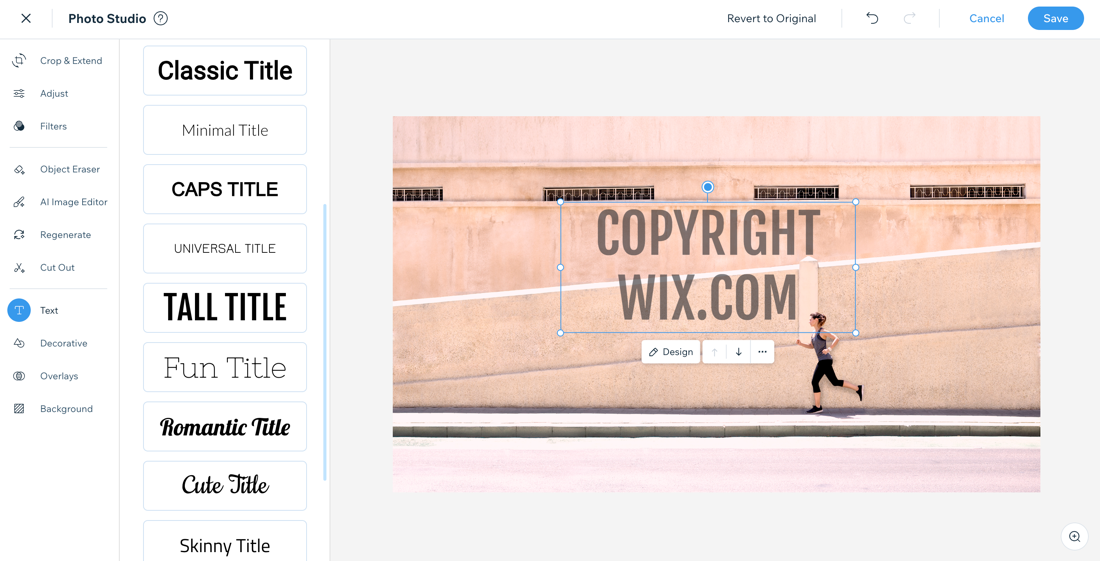
Observação:
Não é possível adicionar marcas d'água às imagens de produtos no Wix Stores, embora você possa adicionar manualmente uma marca d'água à imagem antes de fazer upload.
Proteção de direitos autorais em galerias Pro
Proteja suas imagens ao exibi-las usando a Galeria Pro Wix. A galeria Pro tem um recurso de proteção do clique com o botão direito integrado no desktop, para que os visitantes não possam salvar suas imagens ao clicar com o botão direito nelas.
As galerias Pro têm muitas opções de layout diferentes disponíveis e você pode adicioná-las facilmente usando o seu editor.
Observação:
Se você decidir depois que deseja permitir que os visitantes do site façam download das suas imagens, você pode ativar essa opção nas configurações da galeria Pro.
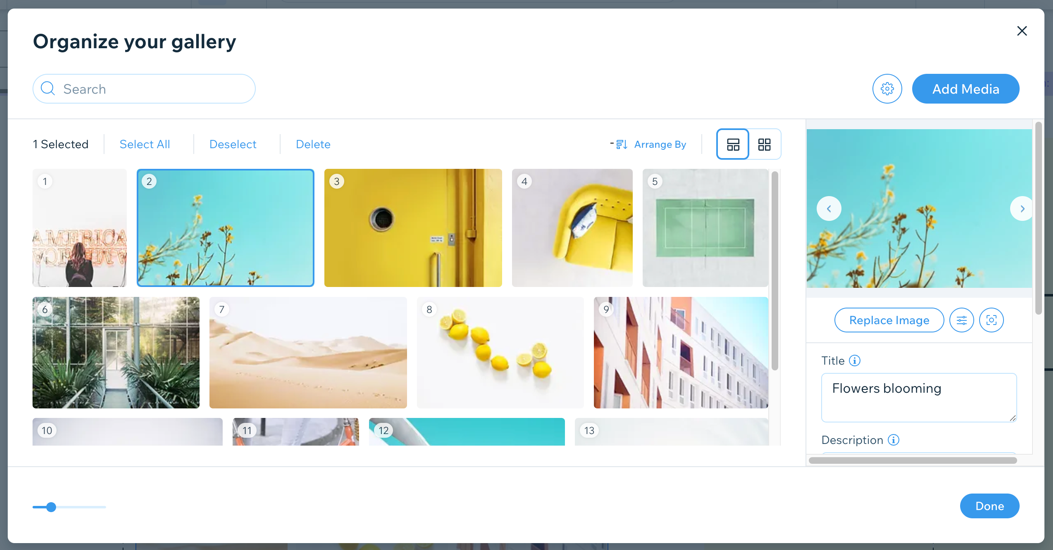
Dica:
Quer adicionar uma marca d'água às imagens da galeria? Vote nessa opção.
Usar o app Proteção de direitos autorais
Você pode adicionar o app Proteção de direitos autorais ao seu site a partir do Wix App Market para ajudar a proteger seu conteúdo. Quando os visitantes tentarem clicar com o botão direito do mouse no seu site, eles verão uma mensagem personalizada informando que seu conteúdo está protegido por direitos autorais. Após adicionar o app, você pode atualizar essa mensagem como preferir nas configurações do app.
Importante:
O app Proteção de direitos autorais não impede que os visitantes usem Ctrl+C para copiar seu conteúdo. Vote nessa opção.
Para adicionar o app Proteção de direitos autorais:
Editor Wix
Editor do Wix Studio
- Vá para o seu editor.
- Clique em Wix App Market
 no lado esquerdo do editor.
no lado esquerdo do editor. - Pesquise Proteção de direitos autorais na barra de busca e selecione o app.
- Clique em Adicionar ao site.
- (Opcional) Clique em Configurações para editar a mensagem mostrada.

Observação:
Atualmente, não é possível adicionar uma marca d'água ou logo personalizado aos vídeos com o Wix Vídeo, no entanto, você pode adicionar um logo personalizado aos vídeos incorporados. Se você quiser ter a opção de adicionar uma marca d'água aos vídeos no Wix Vídeo, vote nesse recurso.


